BOOT -FLALESTIIVIN LUOMAUS ULTRAISOA

- 1227
- 91
- Frederick Larkin
Monet käyttäjät, kun heidän on tehtävä Windows ladataan USB -flash -asemaa tai jakeluun toisen käyttöjärjestelmän jakeluun, turvautua Ultraiso -ohjelman käyttämiseen - yksinkertainen, nopea ja yleensä luotu ladattava flash -asema toimii useimmissa tietokoneissa tai kannettavissa tietokoneissa. Tässä ohjeessa, askel askeleelta, tarkastelemme prosessia Ultraison käynnistysasema -aseman luomisprosessia eri versioissa sekä videon, jossa kaikki kyseiset vaiheet on osoitettu.
Ultraisoa käyttämällä voit luoda ladataan USB -flash -asemaa kuvasta melkein millä tahansa käyttöjärjestelmällä (Windows 10, 8, Windows 7, Linux), samoin kuin erilaisissa LIVECD: ssä. Cm. Myös: Parhaat ohjelmat käynnistyksen flash -aseman luomiseksi, latauspalautuksen Windows 10: n luomiseksi (kaikki menetelmät).
Kuinka tehdä boot -flash -asema levykuvasta Ultraisossa
Aluksi harkitse yleisin vaihtoehto USB -operaattoreiden lataamiseen Windowsin, toisen käyttöjärjestelmän tai tietokoneen elvyttämisen asentamiseen. Tässä esimerkissä tarkastellaan jokaista Windows 7 Boot Flash Drive -vaihetta, jonka kanssa tulevaisuudessa on mahdollista asentaa tämä käyttöjärjestelmä mihin tahansa tietokoneeseen.
Kuten se on kontekstista, tarvitsemme ladataan ISO -kuvan Windows 7: stä, 8: sta tai Windows 10: stä (tai muusta käyttöjärjestelmästä) ISO -tiedoston, Ultraiso -ohjelman ja flash -aseman muodossa, jolle tärkeitä tietoja ei ole ( koska ne kaikki poistetaan). Aloitetaan.
- Käynnistä Ultraiso -ohjelma, valitse ohjelma -valikossa “Tiedosto” - “Avaa” ja määritä polku käyttöjärjestelmän kuvaan ja napsauta sitten “Avaa”.

- Avauksen jälkeen näet kaikki tiedostot, jotka syövät kuvan Ultraison pääikkunaan. Yleensä niitä ei ole paljon järkeä, ja siksi jatkamme.
- Ohjelman päävalikosta valitse "Itsen lataaminen" - "Kirjoita kiintolevyn kuva" (Ultraison käännöksen eri versioissa venäjäksi voi olla erilaisia, mutta merkitys on selvä).
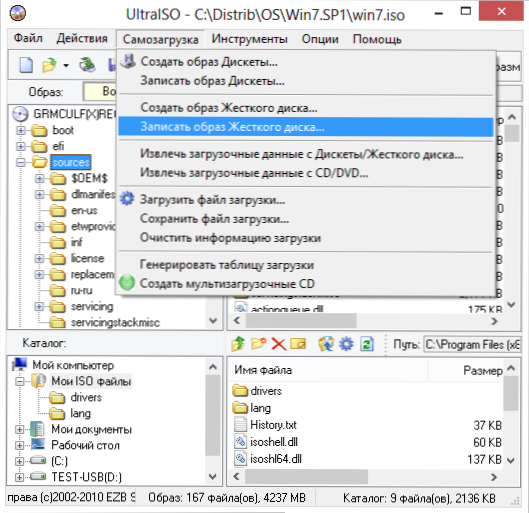
- Ilmoita levyn käyttökentässä polku flash -asemaan, jolla tietue tehdään. Myös tässä ikkunassa voit ensin muotoilla sen. Kuvatiedosto valitaan jo ja ilmoitetaan ikkunassa. Tallennusmenetelmä jätetään parhaiten jättämään oletusarvoisesti asetettu - USB -HDD+. Napsauta "Kirjoita muistiin".

- Sen jälkeen ikkuna tulee näkyviin, varoittaen, että kaikki flash -aseman tiedot poistetaan, ja sitten latautuvan flash -aseman tallennus ISO: n kuvasta alkaa, joka vie useita minuutteja.
Näiden toimintojen seurauksena saat valmiiden USB -operaattorin, josta voit asentaa Windows 10, 8 tai Windows 7: n kannettavaan tietokoneeseen tai tietokoneeseen. Voit ladata ilmaisen ultraison venäjäksi viralliselta verkkosivustolta: https: // ezbsystems.Com/ultraiso/lataus.Htm
Video -ohjeet USB: n lataamiseen Ultraisossa
Yllä kuvatun vaihtoehdon lisäksi voit tehdä ladatavan flash -aseman ei ISO -kuvasta, vaan käytettävissä olevan DVD: n tai CD: n kanssa sekä Windows -kansiosta, joka on edelleen ohjeissa.
Käynnistävä flash -aseman luominen DVD -levystä
Jos sinulla on lataus -CD -levy Windows tai jotain muuta, niin Ultraisin avulla voit luoda käynnistettävän flash -aseman siitä suoraan luomalla ISO -kuvaa tästä levystä. Napsauta tätä ohjelmassa "Tiedosto" - "Avaa CD/DVD" ja ilmoita polku asemaan, jossa haluttu levy on arvoinen.
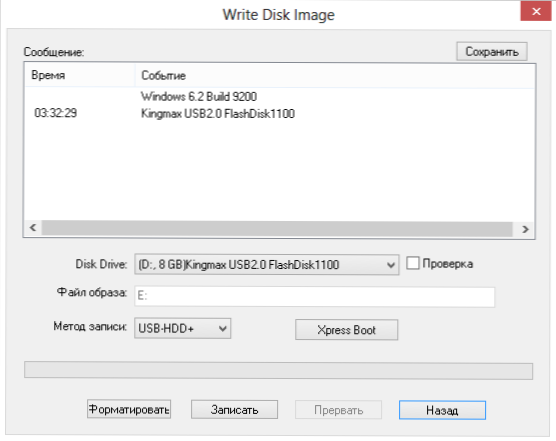
Sitten, samoin kuin edellisessä tapauksessa, valitse “Self -Lämmitys” - “Kirjoita kiintolevyn kuva” ja napsauta “Kirjoita muistiin”. Seurauksena on, että saamme täysin kopioidun levyn, myös kenkäalue.
Kuinka tehdä USB -flash -asema kansiosta Windows -tiedostoilla Ultraisossa
Ja viimeinen vaihtoehto käynnistettävän flash -aseman luomiseksi, joka voi myös olla todennäköistä. Oletetaan. Mitä tehdä tässä tapauksessa?
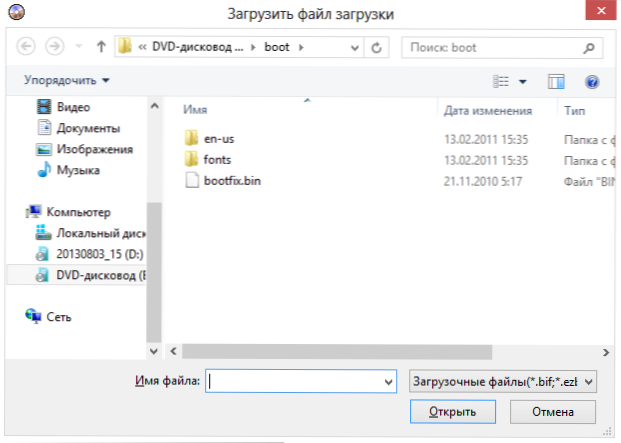
Napsauta Ultraiso -ohjelmassa "Tiedosto" - "Uusi" - CD/DVD: n itse ladattu kuva. Ikkuna tarjoaa lataustiedoston ladata. Tämä tiedosto Windows 7-, 8- ja Windows 10 -jakeluissa sijaitsee käynnistyskansiossa ja kantaa nimi Bootfix.Roskakori.
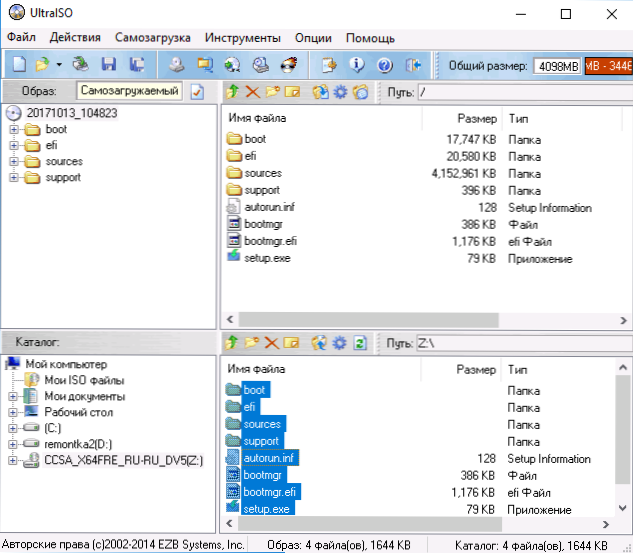
Kun olet tehnyt tämän, valitse Ultraison työalueen alaosassa kansio, jossa Windows -jakelutiedostot sijaitsevat, ja siirrä sen sisältö (ei itse kansio) ohjelman oikealle puolelle, joka on tällä hetkellä tyhjä.
Jos merkkivalo kääntyy päälle, ilmoittamalla, että "uusi kuva on täynnä", napsauta sitä vain hiiren oikealla painikkeella ja valitse koko 4.7 Gt vastaa DVD -levyä. Seuraava vaihe on sama kuin aikaisemmissa tapauksissa - itse lastaus - kiintolevyn kuvan kirjoittamiseen, mikä on ladataan, mikä flash -asema tulisi ladata eikä ilmoita mitään "kuvatiedoston" kentässä, sen tulisi olla tyhjä, Nykyistä projektia käytetään nauhoittaessa. Napsauta "Kirjoita muistiin" ja jonkin ajan kuluttua Windowsin asentaminen USB -flash -asema on valmis.
Nämä eivät ole kaikki tapoja, joilla voit luoda käynnistettävän operaattorin Ultraisossa, mutta mielestäni useimmissa sovelluksissa yllä kuvatun tietojen pitäisi olla tarpeeksi.
- « Kuinka selvittää salasanasi Wi-Fi stä
- ETCHER - Ilmainen multiplam -ohjelma lastausmatoksen luomiseksi »

